Por selena komezActualizado en octubre 30, 2018
"Hola. Mi Samsung parece estar infectado con un virus, ahora el dispositivo acaba de entrar en el bucle de pantalla del modo de descarga. No puedo hacer nada al respecto. ¿Cómo eliminar el ataque de virus de mi teléfono Samsung con Android? ¿Hay alguna forma? ¿Para restablecer el estado normal? No estoy considerando comprar otro teléfono hasta ahora. Gracias."-Nicky
Como sabemos, instalar el software que no es de confianza en Android móvil puede tener la oportunidad de provocar el ataque de virus en el dispositivo. Los infractores de la ley buscan nuevas y viejas formas de instalar su software malicioso en sus dispositivos. La mejor recomendación es pensar dos veces antes de instalar software que no sea de confianza o hacer clic en enlaces de aspecto extraño. Cuando su dispositivo recibe el ataque de virus, sus datos personales almacenados en el teléfono se filtrarán para otros, como la cuenta bancaria, la contraseña de la cuenta y más datos de privacidad. Necesito eliminar el virus de tu Android lo antes posible.
Parte 1: Eliminar el ataque de virus de Android de manera común
El teléfono Android puede infectarse con virus de una aplicación maliciosa que está instalada en los teléfonos inteligentes. En este primer paso, intentaremos identificar y desinstalar la aplicación maliciosa que podría estar instalado en su teléfono Android.
Para desinstalar la aplicación maliciosa de su dispositivo Android, vaya al menú de Configuración, luego haga clic en Aplicaciones o Administrador de aplicaciones (esto puede variar según su dispositivo Android).
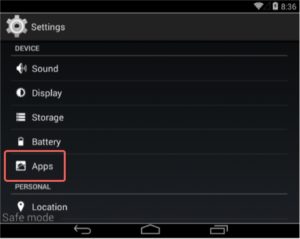
Esto mostrará una lista de las aplicaciones instaladas, incluida la aplicación maliciosa. En nuestro caso, la aplicación maliciosa es "BaDoink", sin embargo, esto probablemente será diferente en su caso. Estas son algunas aplicaciones maliciosas conocidas: BaDoink, reproductor de pornografía, navegador actualizar 1.0, Flash Player, Porn Droid o actualización del sistema.
Si no puede encontrar la aplicación maliciosa, le recomendamos que desinstale todas las aplicaciones instaladas recientemente.
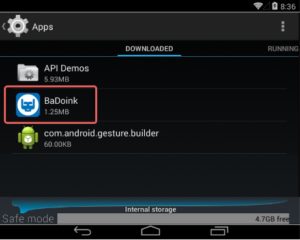
Toque la aplicación que desea desinstalar. Esto no iniciará la aplicación, pero abrirá la pantalla de información de la aplicación del programa. Si la aplicación se está ejecutando, presione el botón Forzar detención. A continuación, borraremos la caché y los datos, y desinstalaremos la aplicación no deseada.
Primero toque el botón Borrar caché para eliminar el caché.
A continuación, toque el botón Borrar datos para eliminar los datos de la aplicación de su teléfono Android.
Y finalmente toque el botón Desinstalar para eliminar la aplicación maliciosa.
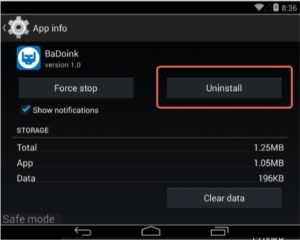
Si el botón Desinstalar está en gris (esto puede suceder si su teléfono está infectado con el malware de bloqueo de pantalla de Android), vaya a:
1. Configuración> Seguridad> Administradores de dispositivos.
2. Toca la aplicación que no puedes desinstalar.
3. Elija "Desactivar"> "Aceptar" y apague inmediatamente su dispositivo.
4. Vuelva a iniciar su dispositivo y luego desinstale la aplicación maliciosa.
Debería aparecer un diálogo de confirmación para la aplicación maliciosa, haga clic en "Aceptar" para confirmar la eliminación de la aplicación maliciosa de su teléfono Android.
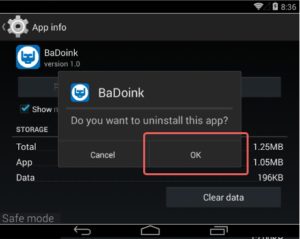
Reinicie su dispositivo Android.
Hecho.
Parte 2: Eliminar Virus Attack de Android por completo
Para eliminar por completo el ataque de virus desde Android, se recomienda encarecidamente este Extracción de datos de teléfono Android rotos, que es una útil herramienta de ayuda para reparar ataques de virus en Android,Eliminar virus de Android totalmente, luego restaurando Android a su estado normal. Además, la extracción de datos del teléfono Android roto permite solucionar varios problemas de Android, como el bloqueo del sistema, el bloqueo del sistema, la pantalla negra, el ahogamiento del teléfono, la contraseña olvidada, etc. Dispositivos Samsung compatibles con Samsung: Galaxy ( S4 / S5 / S6 / S7), Note 3 / 4 / 5 y así sucesivamente.


Paso 1.Run programa de extracción de datos del teléfono Android roto
En primer lugar, ejecute la extracción de datos del teléfono Android roto en su computadora, haga clic en "Extracción de datos de teléfono Android rotos”, Luego haga clic en“Fix Device".

Paso 2. Selecciona el estado anormal de Android
Seleccione el estado anormal de su dispositivo Android, haga clic en "Siguiente"Para continuar. Hay cinco estados para la selección: atascado en la pantalla de inicio del bucle, atascado en el modo de descarga, atascado en la interfaz de FoneGo, pantalla en negro, otros. En este caso de ataque de virus, debe elegir"atrapado en el modo de descarga" opción.

Paso 3. Selecciona el modelo de Android.
En la nueva ventana, elija el nombre del dispositivo y el modelo de su teléfono Android. Actualmente, el programa funciona con dispositivos Samsung en las series Galaxy S, Galaxy Note y Galaxy Tab. Haga clic en “Confirmar".

Paso 4. Ingresa Android en el modo de descarga
Siga la guía simple para ingresar su dispositivo en el modo de descarga. Apague el teléfono> presione y mantenga presionados tres botones: "Bajar volumen", "Inicio" y "Encendido"> presione el botón "Subir volumen" para ingresar al "Modo de descarga" ”.

Paso 5. Eliminar el ataque de virus de Android a normal
Ahora el programa comenzará a descargar el paquete de recuperación para reparar su ataque de virus Android a su estado normal.

Nota: mantenga el dispositivo conectado y no lo use durante el proceso de reparación.

Ataque de virus eliminado completado. Ahora tu Android vuelve al estado normal como de costumbre. Después de eso, puedes cambiar al "Android de Recuperación de Datos”Modo para escanear los datos de su teléfono, incluidos los elementos eliminados y existentes para la copia de seguridad / recuperación de datos.
Paso 6. Extraer datos de Android para copia de seguridad o recuperación
1) Seleccionar datos para escanear por programa
Cuando cambie al modo "Recuperación de datos de Android". Haga clic en los tipos de archivo que desea recuperar y haga clic en "Siguiente”Para comenzar el proceso de escaneo.

Ahora el programa comenzará a escanear los datos almacenados en su Android, incluidos los datos eliminados y los datos existentes.

2) Vista previa y extraer datos de Android
El proceso de escaneo le llevará un poco de tiempo y encontrará los archivos que elija que se enumerarán aquí. Haga clic en el tipo de archivo y podrá obtener una vista previa de la información detallada del archivo. Seleccione los que desea restaurar y haga clic en "Recuperar”Para extraer los datos de su teléfono Android a la computadora.



Artículo relacionado:
Cómo arreglar Android Bricked
Cómo arreglar Android atascado en modo de recuperación
Cómo recuperar datos de un teléfono Android roto
Cómo arreglar congelado Samsung a normal
Cómo arreglar el teléfono Samsung de ladrillo
Cómo arreglar Samsung Galaxy Stuck en modo de descarga
Comentarios
Rápido: necesitas iniciar sesión Antes de que puedas comentar.
No tienes cuenta aún. Por favor haga clic aquí para registrarte.

Cargando ...

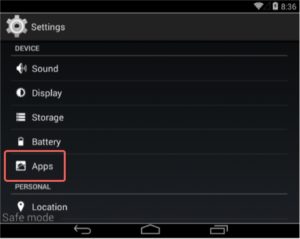
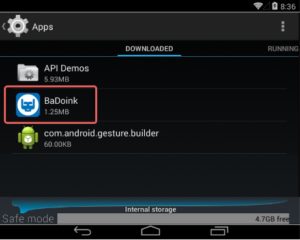
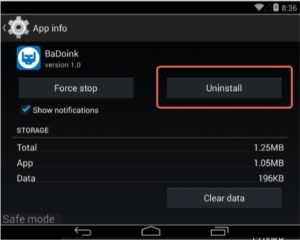
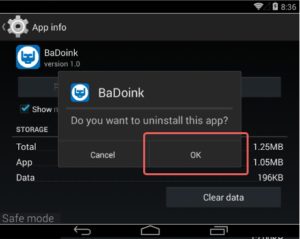



















No hay comentarios todavía. Di algo...